こんにちは、スマレンジャー大正駅前店です
今回は、iPhoneの遠隔ロックについてご紹介します。

iphone遠隔ロックを設定して万が一に備えよう!
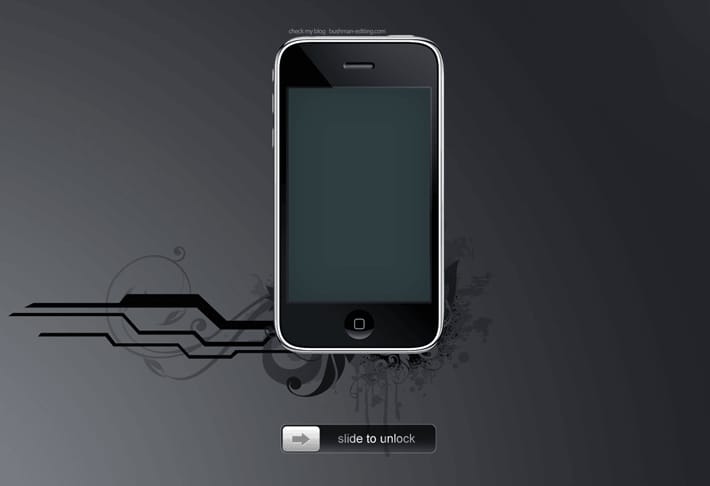
iPhoneを紛失してしまった時、iPhoneは遠隔でロックすることができるということをご存知でしたか?
万が一無くしてしまっても、iPhoneに含まれているデータを見られる事がない上に、ロック画面に任意のメッセージを表示させることができるので、拾った方が親切であれば手元に戻ってくる確率も高く、安心です。
今回は、iPhoneの遠隔ロックの方法と解除方法をまとめておきます。
事前に確認しておくこと。
iPhoneの遠隔ロックをする為には以下の3つの条件を満たしている必要があります。
①iPhoneに「iPhoneを探す」設定がされていること。
②3G、LTE、Wi-Fiに接続されていること。
③位置情報サービスがオンになっていること。
以上の設定がされていない場合は、事前に設定されておくことをオススメします。
遠隔ロックの方法
①https://www.icloud.com/へアクセスします。
②検索するiPhoneで設定したApple ID、パスワードを入力します。
③「→」をクリックしてサインイン
④「iPhoneを探す」アイコンをクリックします。
⑤mapが開き、iPhoneの位置が表示されます。表示されたアイコンをクリック
⑥「i」マークを選択
⑦メニューを選択し、「紛失モード」を選択します
⑧紛失したiPhoneにパスコードを設定していた場合は、パスコードを2回入力します。
⑨電話番号を入力します。(拾った方に連絡してもらう番号を入力しておきます)
⑩メッセージを入力します。(iPhoneのロック画面に表示されます)
以上で紛失モードに設定されました。
次からは、反対にiPhone遠隔ロックを解除するにはどうしたら良いか、その方法をご説明していきます。
遠隔ロックの解除方法
①https://www.icloud.com/へアクセスします。
②検索するiPhoneで設定したApple ID、パスワードを入力します。
③「→」をクリックしてサインイン
④「iPhoneを探す」アイコンをクリックします。
⑤「すべてのデバイス」をクリックし、紛失モードのデバイスを選択。
⑥「紛失モード」をクリックして、「紛失モード停止」をクリックします。
以上でiPhoneをロック状態にする/ロックを解除する作業が完了です。
この機能はAppleが提供するサービスです。au、softbank、docomoどのキャリアをご使用でも方法は同じになります。もちろん無料のサービス!
普段使いでは位置情報サービスがオンになっていると不安なこともありますが、iPhoneを紛失するのが心配な方は、ぜひ参考にしてみてください。万が一盗難に遭った場合にも役立ちます。



